Эмуляция щелчков клавиатуры и мыши с помощью Actionaz

Хотите ли вы автоматически выполнять повторяющиеся задачи? Вместо того, чтобы нажимать кнопку много раз вручную, не лучше ли использовать приложение?
Вы когда-нибудь хотели следить за своими любимыми RSS-потоками в почтовом клиенте Evolution? Благодаря плагину для чтения RSS Evolution это возможно! Он добавляет функциональность RSS, которую вы можете использовать, чтобы следить за вашими любимыми элементами RSS-канала. Вот как это настроить.

Подключаемому модулю чтения RSS Evolution для работы необходим почтовый клиент Evolution . По этой причине нам нужно обсудить, как установить почтовый клиент Evolution на ваш компьютер.
Evolution доступна для большинства операционных систем Linux. Чтобы начать установку почтового клиента Evolution на вашем компьютере с Linux, откройте окно терминала. Вы можете открыть окно терминала, нажав Ctrl + Alt + T на клавиатуре. Или откройте меню приложения и найдите «терминал».
После открытия окна терминала следуйте инструкциям по установке из командной строки, приведенным ниже, которые соответствуют используемой вами операционной системе Linux.
В Ubuntu приложение Evolution можно легко установить, используя приведенную ниже команду Apt .
sudo apt установить эволюцию
Если вы используете Debian , вы можете настроить Evolution в своей системе, используя команду Apt-get ниже.
sudo apt-get install эволюция
В Arch Linux почтовый клиент Evolution можно установить с помощью команды Pacman .
sudo pacman -S эволюция
Если вы используете Fedora Linux , команду dnf можно использовать для установки приложения Evolution.
sudo dnf установить эволюцию
Чтобы запустить Evolution в OpenSUSE, используйте следующую команду Zypper .
sudo zypper установить эволюцию
Почтовый клиент Evolution установлен. Однако просто установить почтовый клиент недостаточно, так как плагин Evolution RSS не поставляется с ним. Чтобы плагин Evolution RSS заработал, вам нужно настроить его вручную.
Чтобы установить плагин Evolution RSS на вашем ПК с Linux, откройте окно терминала на рабочем столе Linux. Вы можете запустить окно терминала на рабочем столе Linux, нажав Ctrl + Alt + T на клавиатуре. Или найдите «терминал» в меню приложения, чтобы открыть его таким образом.
Когда окно терминала откроется и будет готово к использованию, следуйте приведенным ниже инструкциям по установке, которые подходят для вашей ОС Linux, чтобы установить плагин Evolution RSS на вашем компьютере.
В Ubuntu плагин Evolution RSS доступен для установки во всех версиях Ubuntu, начиная с 16.04 и заканчивая 20.10. Чтобы установить плагин, используйте команду apt install ниже.
sudo apt установить evolution-rss
В Debian Linux, от Debian 9 до Debian 10, 11 и Sid, вы можете получить подключаемый модуль Evolution RSS, работающий из «Основного» репозитория программного обеспечения. Чтобы установить его, используйте команду Apt-get ниже.
sudo apt-get install evolution-rss
В Arch Linux вы можете запустить плагин Evolution RSS в своей системе через репозиторий программного обеспечения «Сообщество». Чтобы начать установку, убедитесь, что у вас включено «Сообщество». После этого воспользуйтесь командой Pacman .
sudo pacman -S эволюция-rss
В Fedora 32, 33 и Fedora Rawhide подключаемый модуль Evolution RSS доступен для установки. Чтобы настроить его на свой компьютер, используйте следующую команду Dnf ниже.
sudo dnf установить evolution-rss
В OpenSUSE официальные репозитории программного обеспечения не поддерживают плагин Evolution RSS. Однако можно установить плагин через сторонний репозиторий. Чтобы он заработал , перейдите в службу сборки OpenSUSE , выберите свой дистрибутив и установите его.
Чтобы использовать плагин Evolution RSS, запустите почтовый клиент Evolution. Как только он откроется, используйте мастер запуска, чтобы настроить свою учетную запись электронной почты, если вы еще этого не сделали. Чтобы использовать этот плагин, вам необходимо настроить учетную запись электронной почты в Evolution.
После того, как вы настроили свою учетную запись электронной почты в почтовом приложении Evolution, найдите меню «Редактировать» и щелкните по нему мышью. После выбора кнопки «Редактировать» с помощью мыши найдите параметр «Настройки» и щелкните по нему мышью.
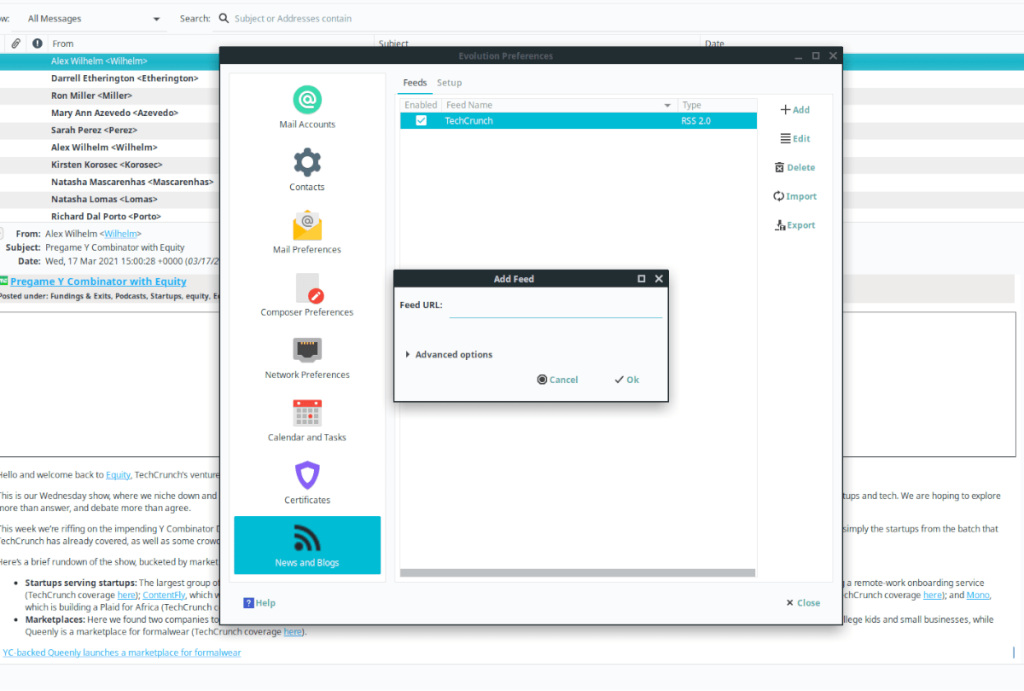
В окне «Настройки» есть несколько вариантов на выбор. В самом низу найдите «Новости и блоги» и выберите его мышью. «Новости и блоги» - это область настройки Evolution RSS.
В разделе «Новости и блоги» найдите кнопку «Добавить» и щелкните ее, чтобы добавить новый канал. Повторяйте этот процесс, пока все каналы не будут добавлены в почтовое приложение Evolution.

Когда вы добавите все RSS-каналы в Evolution, вы начнете видеть, как элементы RSS всплывают в разделе «Новости и блоги» на боковой панели Evolution. Чтобы прочитать любой RSS-элемент, нажмите «Новости и блоги», а затем выберите ленту.
Хотите ли вы автоматически выполнять повторяющиеся задачи? Вместо того, чтобы нажимать кнопку много раз вручную, не лучше ли использовать приложение?
iDownloade — кроссплатформенный инструмент, позволяющий пользователям загружать контент без DRM-защиты с сервиса iPlayer от BBC. Он поддерживает загрузку обоих видео в формате .mov.
Мы подробно рассмотрели функции Outlook 2010, но поскольку он выйдет не раньше июня 2010 года, пришло время рассмотреть Thunderbird 3.
Время от времени всем нужен перерыв. Если вы хотите поиграть в интересную игру, попробуйте Flight Gear. Это бесплатная кроссплатформенная игра с открытым исходным кодом.
MP3 Diags — это идеальный инструмент для устранения проблем в вашей музыкальной коллекции. Он может корректно проставлять теги в mp3-файлах, добавлять отсутствующие обложки альбомов и исправлять ошибки VBR.
Как и Google Wave, Google Voice вызвал большой ажиотаж по всему миру. Google стремится изменить способ нашего общения, и поскольку он становится всё более популярным,
Существует множество инструментов, позволяющих пользователям Flickr загружать фотографии в высоком качестве, но есть ли способ загрузить избранное Flickr? Недавно мы...
Что такое сэмплирование? Согласно Википедии, «это процесс взятия фрагмента, или сэмпла, одной звукозаписи и повторного использования его в качестве инструмента или
Google Sites — это сервис от Google, позволяющий пользователям размещать сайты на серверах Google. Но есть одна проблема: встроенная функция резервного копирования отсутствует.
Google Tasks не так популярен, как другие сервисы Google, такие как Calendar, Wave, Voice и т. д., но он по-прежнему широко используется и является неотъемлемой частью жизни людей.


![Загрузите FlightGear Flight Simulator бесплатно [Развлекайтесь] Загрузите FlightGear Flight Simulator бесплатно [Развлекайтесь]](https://tips.webtech360.com/resources8/r252/image-7634-0829093738400.jpg)





